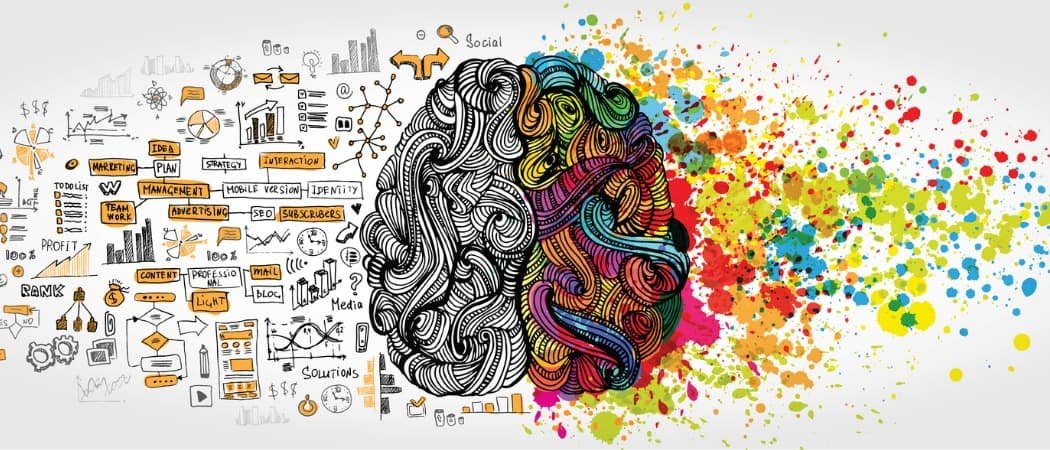
سلام. شاید شما هم مثل من مایل باشید بعضی از برنامه ها را در برنامه مربوط به خودشان باز کنید. مثلاً دوست دارید که صفحه خاصی از فایل های PDF را با انکی باز کنید و مطالعه کنید. یا دوستانی که از روش نقشه ذهنی مطالعه می کنند دوست دارند که مرحله مرور نقشه ذهنی را با انکی انجام دهند.
این افزونه برای شما این امکان را به وجود می آورد که فایل مربوطه را به آن معرفی کنید، افزونه لینکی برای فایل فراهم می کند و زمانی که روی لینک کلیک می کنید، فایل مربوط در برنامه مورد نظر مثل VLC، Acrobat Reader و ... باز شود.
فرض کنید که فایلی داریم به نام note.pdf و میخواهیم از این فایل صفحه ۱۲۳ آن را مطالعه کنیم بنابراین این افزونه لینکی شبیه note.pdf-123 برای شما فراهم می کند که می توانید با کلیک بر روی این لینک، صفحه ۱۲۳ فایل PDF را در برنامه ای مثل Acrobat Reader باز کنید.
این افزونه فقط بر روی نسخه دسکتاپ(ویندوز، لینوکس و مک) کار می کند و برنامه های انکی موبایل و انکی دروید از این امکان پشتیبانی نمی کنند.
برای فایل های PDF برنامه Acrobat Reader، برای فایل های تصویری برنامه VLC برای فایل های آفیس Libre Office و ... در نظر گرفته شده است.
این افزونه فقط در نسخه های ویندوز و لینوکس آزمایش شده است(چون مک ندارم 🤪) بنابراین دوستانی که از مک استفاده می کنند میتوانند تجربه کاری خود با این افزونه را با ما در میان بذارند.
نصب
نصب این افزونه به چند دلیل راحت نیست:
- از آنجایی که تعیین مکان محل نصب یکی از گزینه های انتخابی نصب هست، پس من نمی توانم حدس بزنم که شما برنامه ای مثل Acrobat Reader را در کجا نصب کرده اید. ممکن است کسی در درایو C و کسی آن را در درایو D نصب کرده باشد.
- ایجاد یک پنل کاربری خوب برای این افزونه زمان زیادی میخواهد. شاید در آینده انجام شد.
- حتی اگر این برنامه یک GUI خوب هم داشته باشد باز هم کمک چندانی به شما نمی کند چرا که شما باید پارامترهایی مربوط به خط فرمان را بدانید.
برای استفاده از این افزونه باید موارد زیر را انجام دهید:
- سه افزونه زیر را نصب کنید(اگر میخواهید افزونه نصب نکنید در ادامه راهی دستی را به شما نشان خواهم داد):
Additional Card Fields : 744725736
Field History : 1247884413
Frozen Fields : 516643804
- به نوع کارت خودتون دو فیلد به نام های external_source (برای اشاره به فایل) و external_page (برای اشاره به صفحه ای از منبع) اضافه کنید. سپس به الگوی کارت خود(جلو یا پشت) عبارت {{info::external_file_link}} را اضافه کنید. این عبارت به طور خودکار تبدیل به لینک خواهد شد.
- این افزونه بدون پیکربندی نصب می شود. بنابراین شما باید پیکربندی مربوطه را به افزونه اضافه کنید. در زیر نمونه هایی از پیکربندی افزونه را قرار میدهم. اما ممکن است نیاز باشد شما مسیر فایل اجرایی برنامه و برنامه پیش فرض خود را به پیکربندی معرفی کنید. الگوهایی را که مایلید کپی کنید و به پیکربندی افزونه اضافه کنید.
ویندوز
=============================
Adobe Acrobat Reader DC
{
"field_for_filename": "external_source",
"field_for_page": "external_page",
"programs_for_extensions": {
"pdfs": {
"command": "C:\\Program Files (x86)\\Adobe\\Acrobat Reader DC\\Reader\\AcroRd32.exe",
"command_open_on_page_arguments": "/A \"page=PAGE=OpenActions\" PATH",
"default_folder_for_relative_paths": "C:\\Users\\MY_USER\\Documents",
"extensions": [
"pdf"
]
}
}
}
Foxit Reader
{
"field_for_filename": "external_source",
"field_for_page": "external_page",
"programs_for_extensions": {
"pdfs": {
"command": "C:\\Program Files (x86)\\Foxit Software\\Foxit Reader\\FoxitReader.exe",
"command_open_on_page_arguments": "PATH /A page=PAGE",
"default_folder_for_relative_paths": "C:\\Users\\MY_USER\\Documents",
"extensions": [
"pdf"
]
}
}
}
PdfXChange Viewer
{
"field_for_filename": "external_source",
"field_for_page": "external_page",
"programs_for_extensions": {
"pdfs": {
"command": "C:\\Program Files\\Tracker Software\\PDF Viewer\\PDFXCview.exe",
"command_open_on_page_arguments": "/A page=PAGE PATH",
"default_folder_for_relative_paths": "C:\\Users\\MY_USER\\Documents",
"extensions": [
"pdf"
]
}
}
}
PdfAnnotator
{
"field_for_filename": "external_source",
"field_for_page": "external_page",
"programs_for_extensions": {
"pdfs": {
"command": "C:\\Program Files (x86)\\PDF Annotator\\PDFAnnotator.exe",
"command_open_on_page_arguments": "/page=PAGE PATH",
"default_folder_for_relative_paths": "C:\\Users\\MY_USER\\Documents",
"extensions": [
"pdf"
]
}
}
}
SumatraPDF
{
"field_for_filename": "external_source",
"field_for_page": "external_page",
"programs_for_extensions": {
"pdfs": {
"command": "C:\\Program Files\\SumatraPDF\\SumatraPDF.exe",
"command_open_on_page_arguments": "PATH -page PAGE",
"default_folder_for_relative_paths": "C:\\Users\\MY_USER\\Documents",
"extensions": [
"pdf"
]
}
}
}
Word 2019 from Office 365
{
"field_for_filename": "external_source",
"field_for_page": "external_page",
"programs_for_extensions": {
"documents_editable": {
"command": "C:\\Program Files (x86)\\Microsoft Office\\root\\Office16\\WINWORD.EXE",
"default_folder_for_relative_paths": "C:\\Users\\MY_USER\\Documents",
"extensions": [
"docx",
"doc",
"odt",
"odtf"
]
}
}
}
LibreOffice 6
{
"field_for_filename": "external_source",
"field_for_page": "external_page",
"programs_for_extensions": {
"documents_editable": {
"command": "C:\\Program Files\\LibreOffice\\program\\swriter.exe",
"default_folder_for_relative_paths": "C:\\Users\\MY_USER\\Documents",
"extensions": [
"docx",
"doc",
"odt",
"odtf"
]
}
}
}
Vlc
{
"field_for_filename": "external_source",
"field_for_page": "external_page",
"programs_for_extensions": {
"audio_video": {
"command": "C:\\Program Files (x86)\\VideoLAN\\VLC\\vlc.exe",
"command_open_on_page_arguments": "--start-time=PAGE PATH",
"default_folder_for_relative_paths": "C:\\Users\\MY_USER\\Documents",
"extensions": [
"wav",
"mp3",
"ogg",
"flac",
"mp4",
"swf",
"mov",
"mpeg",
"mkv",
"m4a",
"3gp",
"spx",
"oga",
"webm"
]
}
}
}
Freeplane
{
"field_for_filename": "external_source",
"field_for_page": "external_page",
"programs_for_extensions": {
"mindmap": {
"command": "C:\\Program Files\\Freeplane\\freeplane.exe",
"default_folder_for_relative_paths": "C:\\Users\\MY_USER\\Documents",
"extensions": [
"mm"
]
}
}
}
Zim
{
"field_for_filename": "external_source",
"field_for_page": "external_page",
"programs_for_extensions": {
"wiki": {
"command": "C:\\Program Files (x86)\\Zim Desktop Wiki\\zim.exe",
"default_folder_for_relative_paths": "C:\\Users\\MY_USER\\Documents",
"extensions": [
"txt"
]
}
}
}
پیکربندی چند فایل pdf, office, audio/video, mindmap با هم
{
"field_for_filename": "external_source",
"field_for_page": "external_page",
"programs_for_extensions": {
"audio_video": {
"command": "C:\\Program Files (x86)\\VideoLAN\\VLC\\vlc.exe",
"command_open_on_page_arguments": "--start-time=PAGE PATH",
"default_folder_for_relative_paths": "C:\\Users\\MY_USER\\Documents",
"extensions": [
"wav",
"mp3",
"ogg",
"flac",
"mp4",
"swf",
"mov",
"mpeg",
"mkv",
"m4a",
"3gp",
"spx",
"oga",
"webm"
]
},
"documents_editable": {
"command": "C:\\Program Files (x86)\\Microsoft Office\\root\\Office16\\WINWORD.EXE",
"default_folder_for_relative_paths": "C:\\Users\\MY_USER\\Documents",
"extensions": [
"docx",
"doc",
"odt",
"odtf"
]
},
"mindmap": {
"command": "C:\\Program Files\\Freeplane\\freeplane.exe",
"default_folder_for_relative_paths": "C:\\Users\\MY_USER\\Documents",
"extensions": [
"mm"
]
},
"pdfs": {
"command": "C:\\Program Files (x86)\\Adobe\\Acrobat Reader DC\\Reader\\AcroRd32.exe",
"command_open_on_page_arguments": "/A \"page=PAGE=OpenActions\" PATH",
"default_folder_for_relative_paths": "C:\\Users\\MY_USER\\Documents",
"extensions": [
"pdf"
]
},
"wiki": {
"command": "C:\\Program Files (x86)\\Zim Desktop Wiki\\zim.exe",
"default_folder_for_relative_paths": "C:\\Users\\MY_USER\\Documents",
"extensions": [
"txt"
]
}
}
}
لینوکس
================================
{
"field_for_filename": "external_source",
"field_for_page": "external_page",
"programs_for_extensions": {
"documents_fixed": {
"default_folder_for_relative_paths": "/home/MY_USER/Documents",
"extensions": ["pdf", "djvu"],
"command": "evince",
"command_open_on_page_arguments": "-p PAGE PATH"
},
"documents_editable": {
"default_folder_for_relative_paths": "/home/MY_USER/Documents",
"extensions": ["docx", "doc", "odt", "odtf"],
"command": "oowriter"
},
"ebooks": {
"default_folder_for_relative_paths": "/home/MY_USER/Documents",
"extensions": ["epub", "mobi"],
"command": "ebook-viewer",
"command_open_on_page_arguments": "--detach --open-at=PAGE PATH"
},
"html": {
"default_folder_for_relative_paths": "/home/MY_USER/Documents",
"extensions": ["html"],
"command": "firefox"
},
"wiki": {
"default_folder_for_relative_paths": "/home/MY_USER/Documents",
"extensions": ["txt"],
"command": "zim"
},
"audio_video": {
"default_folder_for_relative_paths": "/home/MY_USER/Documents",
"extensions": ["wav", "mp3", "ogg", "flac", "mp4", "swf", "mov", "mpeg", "mkv", "m4a", "3gp", "spx", "oga", "webm"],
"command": "vlc",
"command_open_on_page_arguments": "--start-time=PAGE PATH"
},
"mindmap": {
"default_folder_for_relative_paths": "/home/MY_USER/Documents",
"extensions": ["mm"],
"command": "freeplane"
},
"sourcecode_python": {
"default_folder_for_relative_paths": "/home/MY_USER/Documents",
"extensions": ["py"],
"command": "code"
},
"other_extensions":{
"command": "xdg-open"
}
}
}
چند نکته:
- درون فیلد منبع میتونید آدرس مطلق فایل را هم استفاده کنید. این یعنی اینکه به راحتی میتونید فایل را با درگ کردن در فیلد مربوطه بذارید.
- افزونه عبارت "MY_USER" را به طور خودکار تنظیم می کنید پس نیاز به تغییر این عبارت نیست.
در زیر ویدیویی از کار این افزونه قرار داده شده است. امیدوارم مفید واقع شود.

دیدگاههای پیشنهاد شده
هیچ دیدگاهی برای نمایش وجود دارد.
به گفتگو بپیوندید
شما در حال پست به عنوان مهمان هستید. اگر حساب کاربری دارید، برای ارسال با حساب کاربری خود اکنون وارد شوید .
توجه: مطلب ارسالی شما پس از تایید مدیریت برای همه قابل رویت خواهد بود.